python学习-day14-前端之htmlcss
Posted
tags:
篇首语:本文由小常识网(cha138.com)小编为大家整理,主要介绍了python学习-day14-前端之htmlcss相关的知识,希望对你有一定的参考价值。
一、Html
1、本质:一个规则,浏览器能任务的规则
2、开发者:
学习Html规则
开发后台程序:
- 写Html文件(充当模板的作用) ******
- 数据库获取数据,然后替换到html文件的指定位置(Web框架)
3、html固定格式介绍
<!DOCTYPE html> <!-- #doctype指定统一规范:html --> <html>
类似html这种格式(<html></html>),称之为标签,html标签,head标签等,标签内部可以写属性 <head lang="en"> #lang="en" 内部属性, <meta charset="UTF-8"> #指定编码 <title></title> </head> <body> </body> </html>
html、head、body是固定格式,不可变
<!-- 注释内容-->,注释
4、标签
1、标签分类
标签可以嵌套
标签存在的意义:用于定位,通过标签+标签里面的属性(如id=“1”,name=“xx”等),定位后,用于css、js操作
- 自闭和标签 如:<meta> 后面不需要再跟个</meta>这样的叫做自闭和标签。为了方便查看自闭和标签需要在后面加个/,例: <meta />
- 手动闭合标签 如:<html> </html>
- 行内标签(内联标签):所有标签占据一个行。
- 块级标签:无论内容有多少,一个标签就占据一行
2、head标签
1、meta标签
属性:编码、刷新、设置页面编码、关键词(针对搜索引擎),跳转,描述
-
-
- 刷新:<meta http-equiv="Refresh" content="10"> #每过10秒刷新一次
- 跳转:<meta http-equiv="Refresh" content="3;Url=http://www.baidu.com"> #过3秒跳转到www.baidu.com
- 关键词:<meta name="keywords" content="老男孩,博客,小游戏"> #设置关键词,用于爬虫爬,百度搜索引擎搜索这些关键词的时候,将页面(网站)加入搜索结果
- 描述:描述网站是做什么的
-
2、title标签
网页头部信息
3、body标签
1、各种符号
http://www.cnblogs.com/web-d/archive/2010/04/16/1713298.html
空格 大于号> 小于号<
<a href="www.baidu.com">lw </a> #俩个空格
2、p标签和br标签
p标签:段落,默认2个段落段落之间是有间距的
br标签:换行
<p>1111<br />ggggggg</p>
<p>123</p>
#第一个段落(p标签)和第二个段落在浏览器打开的时候是有间隔的(2行),第一个段落加上br换行后,变成2行,但是没有间距,是属于一个段落
3、h标签
标题标签,h1到h6,从大到小
4、span标签
span标签,白板一个,什么属性都没有,行内标签,所有标签都是一行。通过css可使其变成任何特性的标签
5、div标签
块级标签,也是白板,没有任何属性,因为是块级标签,一个div就是一行,但是行直接没有间距,也是可以通过css使其变成任何标签
6、input输入框标签
get和post区别:
http请求的时候会有2部分,一部分是请求头,一部分是请求内容
get提交方式,请求的数据是在请求头中,也就是在url中可以直接看到,
post方式,请求的数据在请求内容中(body),url中看不到
input type=‘text’ name属性,value (默认)
input type=‘password’ name属性
input type=‘submit’ #提交表单
input type=‘button’ #按钮(可以通过css修饰属性)
input type=‘radio’ #单选框,value,check=“checked”,name属性(name相同则互斥)
input type=‘checkbox’ #复选框,value,checked=“checked” (默认就可以),name属性(批量获取数据)
input type=‘file’ #上传文件属性,依赖form表单中的一个属性,chctype=“multipart/form-data” #如果没有这个属性,则不会传输文件,
只有加了这个属性,点击上传的时候才会一点点的将文件传输过去
input type=‘rest’ #重置,点击后会重置输入(或选择)的东西
后台只能拿到input中的内容
<input type="text" /> #input标签的text属性:文本
<input type="password" /> #type属性:password属性,输入的时候是加密的
<input type="button" value="登录"/> #button,按钮,button仅仅是按钮,并不能提交
<input type="submit" value="登录"/> #submit,提交
注:仅仅是这样并不能提交,需要在外面加入一个form标签(表单),上面点击按钮,即将表单提交到form属性里面定义的地方(action)。
例:
<form action="http://localhost:8888/index">
<input type="text" name="user" /> #后台根据name属性“user”去匹配值,后台程序里面定义根据user获取(后台去获取什么值,这里就写什么)
<input type="text" email="email"/ >
<input type="password" password="pwd"/>
<input type="button" value="登录1"/>
<input type="submit" value="登录2"/>
</form>
例:
<body>
<form action="http://192.168.16.35:8888/index" method="POST">
<input type="text" name="user" / value=“默认”> #value后面的东西是默认值,就是打开浏览器在输入框中默认存在的值
<input type="text" name="email"/>
<input type="password" name="pwd"/>
<!--{‘user‘: ‘用户输入的用户‘,‘email‘: ‘xx‘, ‘pwd‘: ‘xx‘ }-->
<input type="button" value="登录1"/>
<input type="submit" value="登录2"/>
</form>
<br/>
<form>
<input type="text" />
<input type="password" />
<input type="button" value="登录1"/>
<input type="submit" value="登录2"/>
</form>
</body>
选框:
<form>
<div>
<p>请选择性别</p>
男:<input type="radio" name="gender" value="1"/> #name属性,互斥,就是只能选择一个,通过value判断选择的是哪一个
女: <input type="radio" name="gender" value="2"/> #name后面的东西可以随意,只有和后台程序中写的程序获取的一致即可
</div>
</form>
<div>
<p>爱好</p>
篮球:<input type="checkbox" name="favor" value="1"/> #多选框,可以选择多个,还是通过value判断选择了哪些
足球:<input type="checkbox" name="favor" value="2"/>
台球:<input type="checkbox" name="favor" value="3"/>
网球:<input type="checkbox" name="favor" value="4"/>
</div>
7、textarea
多行文本输入:
<div style="height: 50px;width: 100px;background-color: #dddddd"></div>
8、select标签
选择标签,下拉框选择
<select name="city"size="3" multiple="multiple"> #提交到后台后根据name(city)获取,size:显示多少,默认显示一个,即size=1;multiple:多选(可以选择多个)
<optgroup label="中国城市"> #optgroup分组:下面的选项在这个分组中,分组不能选,只能显示
<option value="1">北京</option> #根据value获取选择的是哪个
<option value="2">河北</option>
<option value="3" selected="selected">南京</option> #selectd默认选择哪一个
</optgroup>
</select>
9、a标签
跳转
<a href="http://www.baidu.com">百度</a> #href 超链接,必须加http,否则出错 <a href="http://www.baidu.com" target="_blank">百度</a> #target="_blank"表示在新的标签页打开
锚:
<a href="#i1">第一章</a> -- #id和下面的id对应
<a href="#i2">第二章</a>
<a href="#i3">第三章</a>
<div id="i1">第一章的内容</div>
<div id="i2">第二章的内容</div>
<div id="i3">第三章的内容</div>
注:锚:当一个页面很长的时候,在点击第一章的时候会跳转到第一章的内容处;
10、img标签
图片标签
<img src="1.jpg" style="height: 200px;width: 200px"> #--src后面直接跟图片的路径,style后面可以设置图片的尺寸!
<img src="1.jpg" title="博客园" style="height: 200px;width: 200px" alt="啦啦图">
注:title:将鼠标放到图片上方时将出现文字:博客园
alt:当这张图片不存在的时候,图片位置显示文字:啦啦图。
点击图片跳转,可以将img标签放到a标签里面
<a href="http://www.xxx.com/1.jpg">
<img src="1.jpg" style="height: 200px;width: 200px">
</a>
可以点击图片,查看这张图片
11、列表--ul,ol,dl
不常用,一般通过css改造
代码、效果:
<ul> #ul、ol和li对应,配对的
<li>test1</li>
<li>test2</li>
<li>test3</li>
</ul>
<ol>
<li>test4</li>
<li>test5</li>
<li>test6</li>
</ol>
<dl>
<dt>www</dt>
<dd>test7</dd>
<dd>test8</dd>
<dt>www2</dt>
<dd>test9</dd>
<dd>test10</dd>
</dl>
效果:
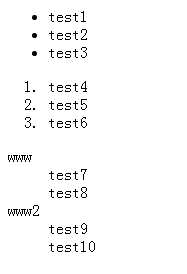
12、table表格标签
tr表示行
td表示列
<table border="1"> #border表示加上边框,不加则没有边框
<tr>
<td>第一行,第一列</td>
<td>第一行,第二列</td>
<td>第一行,第三列</td>
</tr>
<tr>
<td>第二行,第一列</td>
<td>第二行,第二列</td>
<td>第二行,第三列</td>
</tr>
</table>
上面代码效果:

表头都单独的标签
<table border="1">
<thead>
<tr>
<th>表头1</th>
<th>表头2</th>
<th>表头3</th>
</tr>
</thead>
<tbody>
<tr>
<td>1.1.1.1</td>
<td>80</td>
<td>查看详细</td>
</tr>
<tr>
<td>2.2.2.2</td>
<td>80</td>
<td>
<a href="s1.html">查看详细</a> #可以点击查看详细
</td>
</tr>
</tbody>
</table>
合并单元格:
<table border="1">
<thead>
<tr>
<th>表头1</th>
<th>表头2</th>
<th>表头3</th>
</tr>
</thead>
<tbody>
<tr>
<td>1</td>
<td colspan="2">1</td> #相当于合并单元格,占两列,但是第三列需要删掉,否则就挤出单元格了。
</tr>
<tr>
<td>2</td>
<td rowspan="2">2</td> #相当于合并丹阳,占两行,下面一行的相对应得列需要删掉,否则就挤出单元格
<td>2</td>
</tr>
<tr>
<td>3</td>
<td>3</td>
</tr>
</tbody>
</table>
13、lable
<label form="username">用户名:</label> #label就是一个普通的文本,和form一起使用
和下面的id=username联系起来,在点击用户名的时候,光标就会到下面input的输入框中!
<input id="username" type="text" name="user">
二、CSS
做html的时候先分为3块(3个div)
在标签上面设置style属性
一般css文件单独写在css的文件中,在html中导入:<link rel="stylesheet" href="commont.css" />
css文件注释:/* */
一个标签可以应用2个样式,如果不一样,就全部应用,如果一样,就按顺序往下设置
选择器:
- id选择器:
#i1,#i2,#i3{
background-color: #dddddd;
}
<div id="i1">1</div>
<div id="i2">2</div>
<div id="i3">3</div>
#对应id
- class选择器:
.c1{
background-color: #dddddd;
}
<div class="c1">4</div>
点.对应class,上面用点定义,下面用class调用,class可以重复,c1是名称
- 标签选择器
div{
background-color: #dddddd;
}
#下面所有div标签的全部设置上div标签选择器里面的样式。
- 层级选择器
span div{
ackground-color: #dddddd;
}
#span div中间空格,下面span里面的div标签设置上上面的样式
其他的一样,.c1 div span...下面可以写很多,但是很深了就不合适了。
- 属性选择器
input[type=‘text‘]{
width: 10px;
height: 20px;
}
#找到input标签,里面的text的属性,设置样式,中括号【】里面是属性,可以在input标签里面随意写
input[n=‘eeee‘]{
width: 10px;
height: 20px;
}
<input type="text" n="eee"/>
CSS单独文件例子:
<head lang="en">
<meta charset="UTF-8">
<title></title>
<link rel="stylesheet" href="zcss.css" /> #引入css
</head>
<body>
<div id="i1">1</div>
<div id="i2">2</div>
<div id="i3">3</div>
<div class="c1 c2">4</div> #css里面定义的c1和c2样式
</body>
CSS文件zcss:
.c1{
font-size: 50px;
color: black;
}
.c2{
background-color: red;
color: white;
}
边框
c3{
border: 1px solid red; #border:边框(四面全都有,想要一面有,使用border-top),1px,solid:实体的,还有虚线的等等(自己可以通过ptcharm试验)。
可以总结为:宽带,样式,颜色
}
属性介绍
height:高度,一般使用像素(px),也可以使用百分比 width:宽度,像素,百分比 text-align:center :水平方向居中 line-height:根据标签高度居中 color:字体颜色 font-size:字体大小 font-weight:字体加粗
背景
background-color: #dddddd
float
以上是关于python学习-day14-前端之htmlcss的主要内容,如果未能解决你的问题,请参考以下文章